Flash Player är en standard för Adobe företag som har följt oss i många år att använda i många typer av multimediainnehåll . Men eftersom vi har varnat dig länge, blir dess slut närmare.
På grund av dess enorma användning, åtminstone för några år sedan på många webbplatser, har många teknikföretag under en lång tid varnat för att det är slut. Specifikt är detta något som kommer att äga rum i slutet av detta år, i december månad. Det huvudsakliga skälet till allt detta anges av säkerhetsskäl, eftersom Flash Player blev ett alltför sårbart element eftersom vi har kunnat verifiera dessa år sedan.
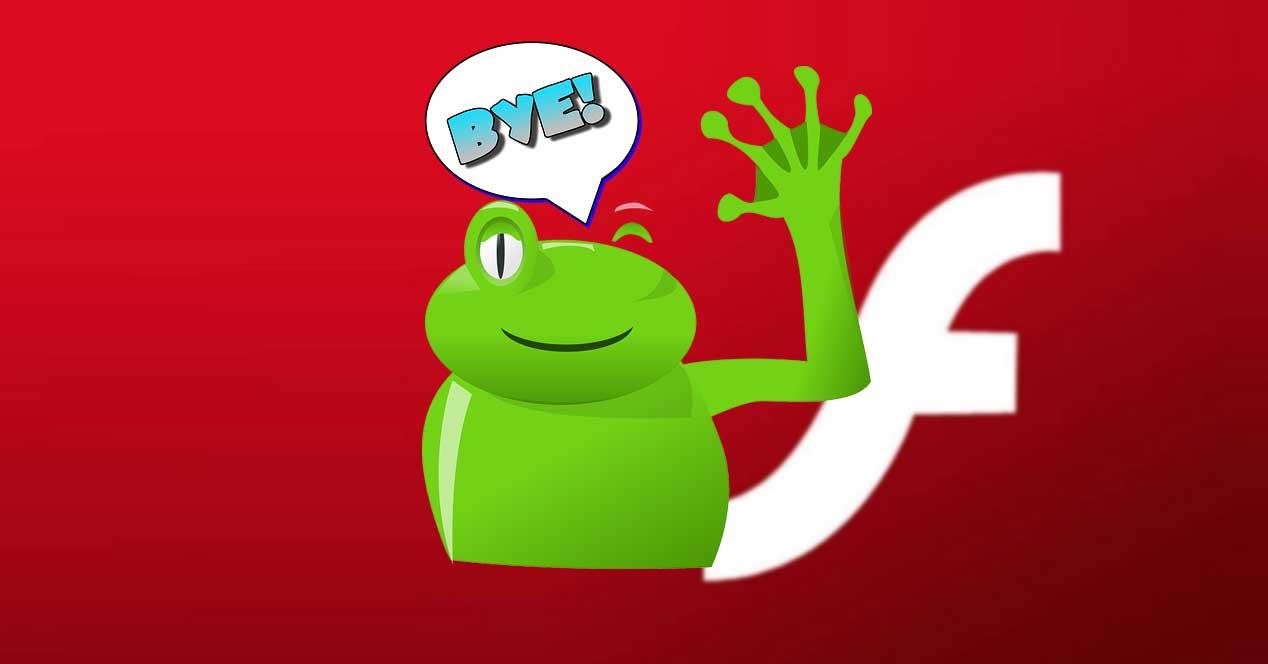
Därför har användningen lite för lite fallit till förmån för HTML5 bland annat tills äntligen Adobe tillkännagav sitt slutliga slut. Men med allt och med det, trots dessa meddelanden som vi pratar om, finns det fortfarande många webbplatser och plattformar som fortsätter att använda denna standard. Därför finns det fortfarande många användare i världen som tvingas använda det, för vilket vi kommer att hjälpa dig. Tänk naturligtvis på det en gång December 31 2020 , Adobe kommer inte längre att skicka fler uppdateringar till Flash Player och tillåter inte nedladdning från början.
Hur man installerar Flash Player i Windows
Som vi nämnde tidigare finns det fortfarande några månader tills dess slutliga slut träder i kraft. Därför, om du är en av dem som fortfarande behöver installera Flash Player på dina datorer, kommer vi att visa dig hur du utför det. Till att börja med är detta något vi kommer att uppnå genom officiell hemsida av dess utvecklare, Adobe. Därför kommer vi från vår favoritwebbläsare att få åtkomst till det, vare sig det är krom , firefox eller någon annan. Säg att vi går in på den officiella Flash Player-webbplatsen från denna länk .
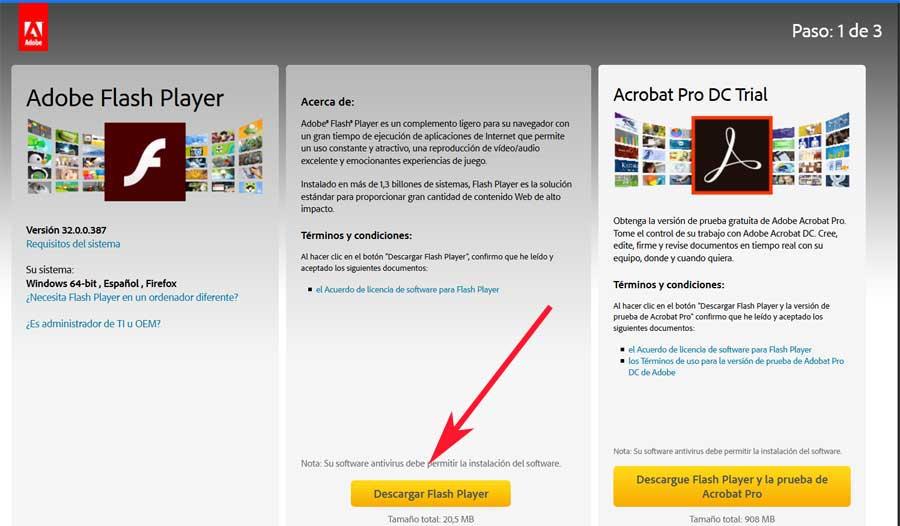
Här hittar vi en knapp som ansvarar för att förse oss med den körbara fil som vi laddar ner till Windows systemet. Därför, som med alla andra program, måste vi bara dubbelklicka på den filen för att starta installationen av programmet som sådan.
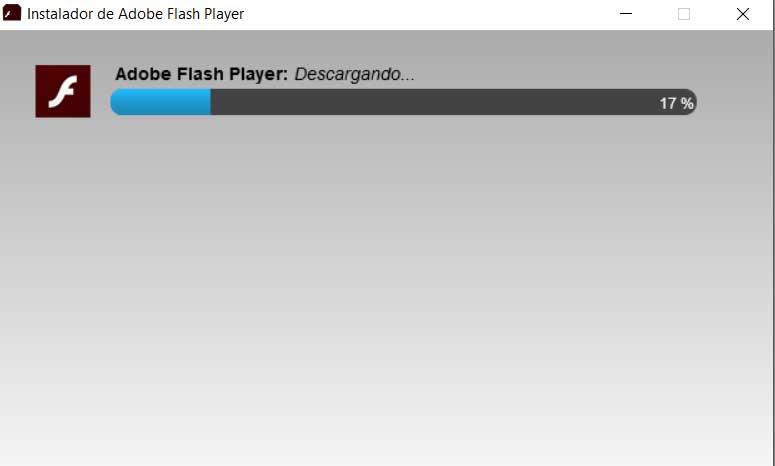
I själva installationsguiden hittar vi naturligtvis ett fönster för att anpassa standarduppdateringssystemet. Faktum är att nästa gång kommer vi att se hur man gör detta och hur det kommer att påverka användningen av Flash Player .
Uppdatera Flash Player i Windows
Som vi just har sagt till dig ger Flash Player i dess installationsprocess möjlighet att uppdatera den automatiskt. Detta är det mest rekommenderade, förresten, åtminstone under de återstående månaderna i livet. Därför markerar vi i den nämnda installationsguiden, när du ber oss, alternativet Tillåta Adobe att installera uppdateringar.
Faktum är att det här alternativet som Adobe själv rekommenderar oss att använda för att hålla programvaran uppdaterad hela tiden, åtminstone fram till nästa december. Därför är det viktigt att veta den här Flash Player för närvarande uppdateringar anländer automatiskt genom Windows Update funktion av Windows 10 själv . Det vill säga att Flash Player uppdateras från samma sökväg från vilken vi får motsvarande uppdateringar av operativsystemet.
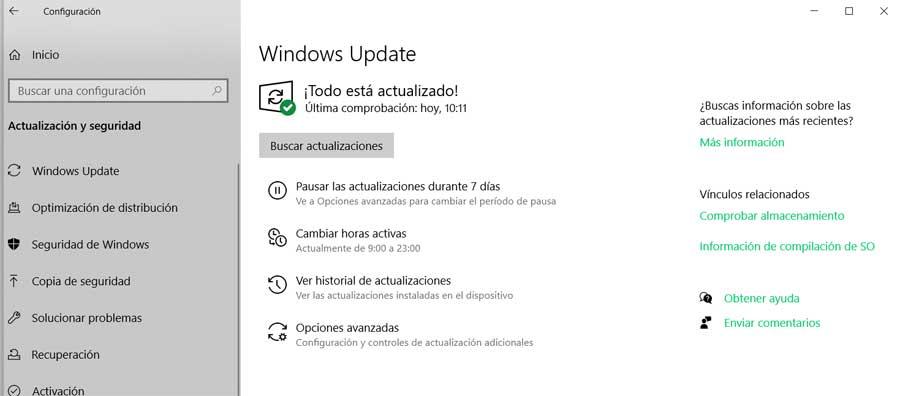
Hur man avinstallerar Flash Player från Windows
Men med allt och med det, en gång officiellt stöd slutar i december 2020, eller från och med nu kommer det att vara vanligare att avinstallera Flash Player från lagen. Det är därför vi på samma linje kommer att visa er två sätt att uppnå det.
Avinstallera Flash från Kontrollpanelen
Därför, för att avinstallera Flash Player, är det första vi gör att stänga alla fungerande webbläsare. Det beror på att om det körs i en webbläsare kan det inte avinstalleras. Sedan skriver vi kommandot appwiz.cpl i Sök fältet i fältet för att komma åt program och funktioner i Kontrollpanelen.
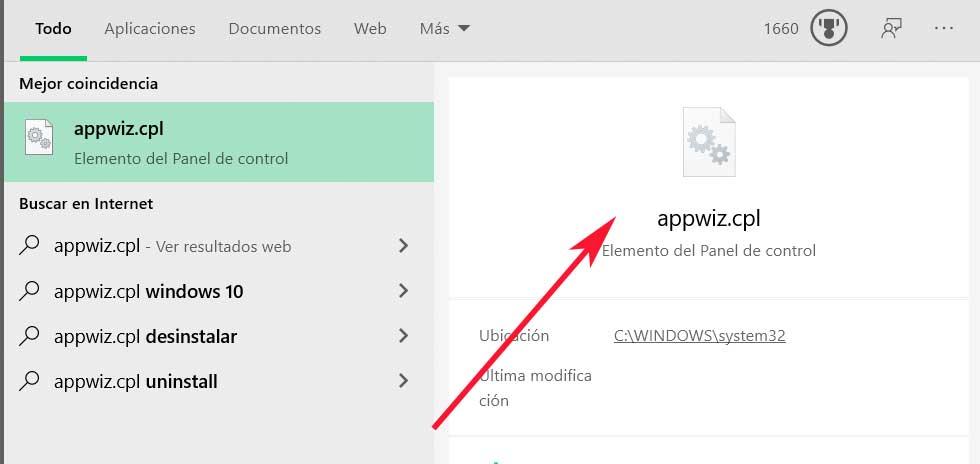
I listan som vi ser måste vi alltså bara välja posten för Adobe Flash Player och klicka på höger knapp för att välja Avinstallera . Detta är när avinstallationsprocessen kommer att börja som sådan och på vanligt sätt, som i andra program.
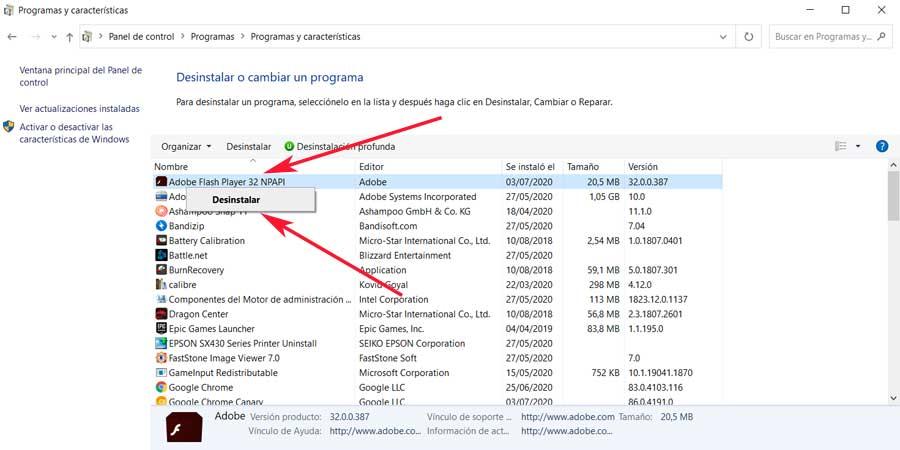
När det är klart rekommenderar vi naturligtvis att du startar om datorn. Efter denna rörelse måste vi ta bort de återstående filer för att ta bort Flash Player helt från datorn. Det här är något vi uppnår genom att komma åt följande mappar:
C: / Windows / system32 / MacromedFlash
C: / Windows / SysWOW64 / MacromedFlash
Och för att avsluta måste vi skriva två andra rutter i kommandorutan Kör, som vi kommer åt via Win + R för att också ta bort dess innehåll:
% appdata% AdobeFlash Player
% appdata% MacromediaFlash Player
Om den senare returnerar en fel , är det troligt att Flash Player uninstaller redan har tagit bort dem tidigare.
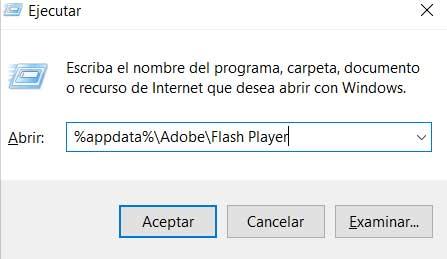
Avinstallera Flash Player från dess avinstallationsprogram
Som vi har sett kan vi avinstallera Flash Player genom kontrollpanelen , men vi kan också använda den officiella avinstalleraren av Flash Player. Så vi kan ta bort det på ett säkert och fullständigt sätt. Det första kommer att vara att få Flash Player avinstallationsprogrammet från dess Officiell länk , så vi laddar ner den. När vi väl har det på hårddisken, precis som vi gjorde innan vi måste stänga alla webbläsare och köra fil . I guiden som visas behöver vi inte längre bekräfta avinstallationen av komponenten som sådan.
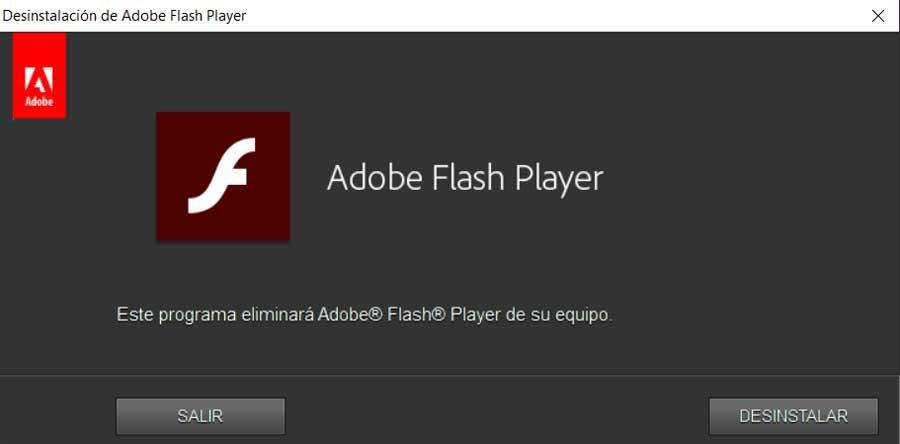
När avinstallationen är klar måste vi starta om datorn . Och för att avsluta processen, precis som när vi tog bort Flash från kontrollpanelen, måste vi också ta bort innehåll av följande Windows-mappar:
C: / Windows / system32 / MacromedFlash
C: / Windows / SysWOW64 / MacromedFlash
